Corrigir: Código de erro de restauração do sistema 0x80042308
 Total AV vem com todas as ferramentas de segurança que você pode precisar para proteger seus dados e privacidade, incluindo:
Total AV vem com todas as ferramentas de segurança que você pode precisar para proteger seus dados e privacidade, incluindo:
- Verificar downloads, instalações e executáveis em busca de vírus e ameaças
- Bloquear anúncios indesejados e agendar análises inteligentes
- Criptografar sua conexão em Windows, Mac, iOS e Android
Não perca os descontos atuais! Adquira o TOTAL AV hoje! Muitos de nossos leitores não conseguem criar um ponto de restauração com sucesso em um PC com Windows devido ao código de erro 0x80042308, que exibe a mensagem – O objeto especificado não foi encontrado.
Este código de erro é encontrado em duas condições – se a criação do ponto de restauração não pôde ser iniciada ou se ela é interrompida no meio.
Por que recebo o código de erro 0x80042308?
As possíveis causas para o código de erro de restauração do sistema 0x80042308 podem ser as seguintes:
- Software antivírus – O software antivírus pode impedir o Windows de criar um ponto de restauração.
- Programas antivírus de terceiros – Programas de terceiros, se incompatíveis com seu PC com Windows, interrompem o funcionamento normal do Windows.
- Problemas no disco rígido – Problemas com discos rígidos, como setores defeituosos, também acionam o 0x80042308 durante a criação do ponto de restauração.
- Pontos de restauração corrompidos – Você também enfrentará problemas ao criar um novo ponto de restauração se os pontos de restauração anteriores ficarem corrompidos de alguma forma.
- Espaço em disco insuficiente – Se houver espaço em disco insuficiente no disco rígido, você não conseguirá criar um ponto de restauração do sistema com sucesso.
Se você testemunhar o código de erro 0x80042308 ao tentar criar um ponto de restauração do sistema em seu PC, implemente as soluções listadas neste guia.
Como consertar o código de erro de restauração do sistema 0x80042308?
1. Desabilitar a proteção em tempo real
- Use o atalho Windows + I para abrir o aplicativo Configurações.
-
Selecione Privacidade e segurança na barra de menu à esquerda e a opção Segurança do Windows na seção à direita.
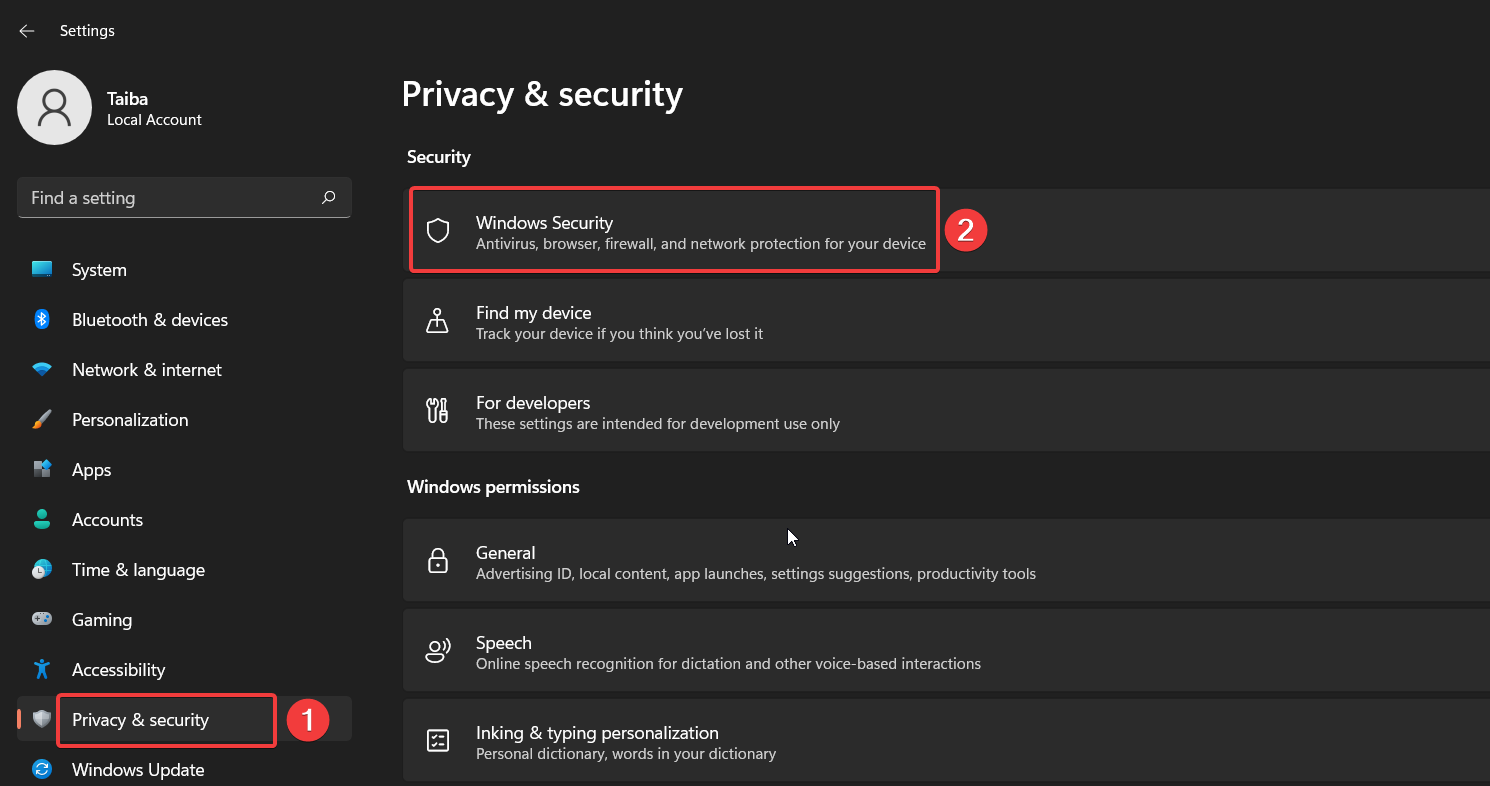
-
Selecione a opção Proteção contra vírus e ameaças.
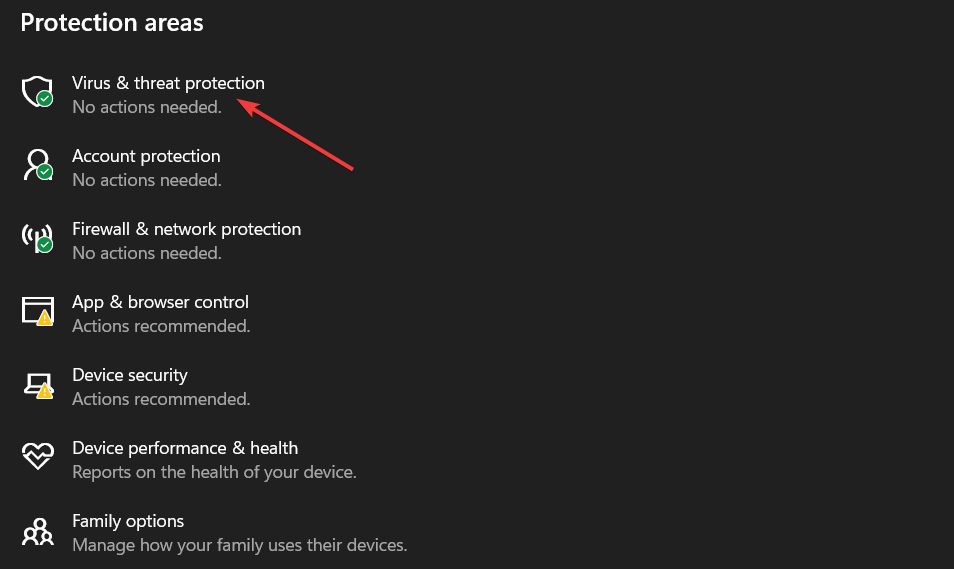
- Clique no link Gerenciar configurações localizado na seção de configurações de Proteção contra vírus e ameaças.
-
Desligue o interruptor localizado sob a seção Proteção em tempo real.
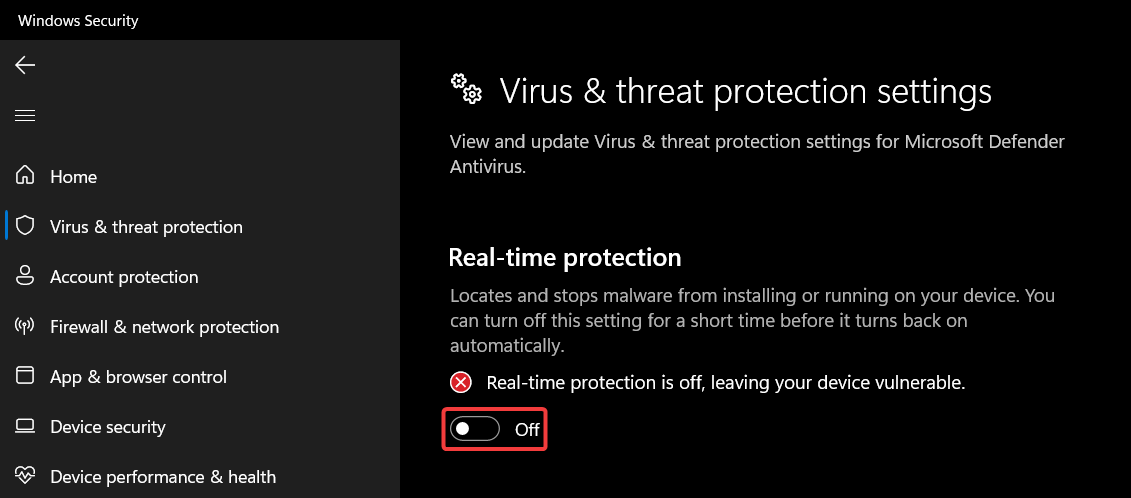
As restaurações do sistema podem falhar porque o Firewall do Windows pode bloquear a ação por algum motivo. Você pode desativar temporariamente a proteção em tempo real no Microsoft Defender.
Se você usar um antivírus de terceiros para se proteger contra ameaças online, pode desativá-lo por enquanto.
Assim, você tem vários softwares antivírus para escolher, mas um se destaca. O ESET Antivirus deve ser a melhor solução devido à segurança em várias camadas contra o malware mais complexo.
⇒ Adquira o ESET HOME Security Essential
2. Excluir pontos de restauração antigos
- Abra a caixa de diálogo Executar usando as teclas de atalho Windows + R.
-
Digite o seguinte comando na caixa de texto e pressione a tecla Enter para acessar a janela Propriedades do Sistema.
sysdm.cpl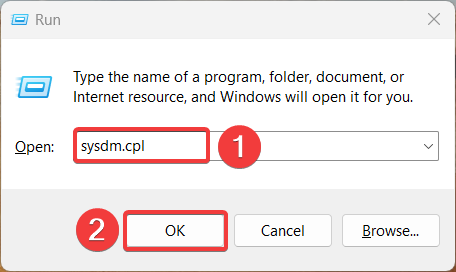
-
Vá para a aba Proteção do Sistema, selecione OS (C:) (Sistema) na seção Unidades Disponíveis e pressione o botão Configurar.
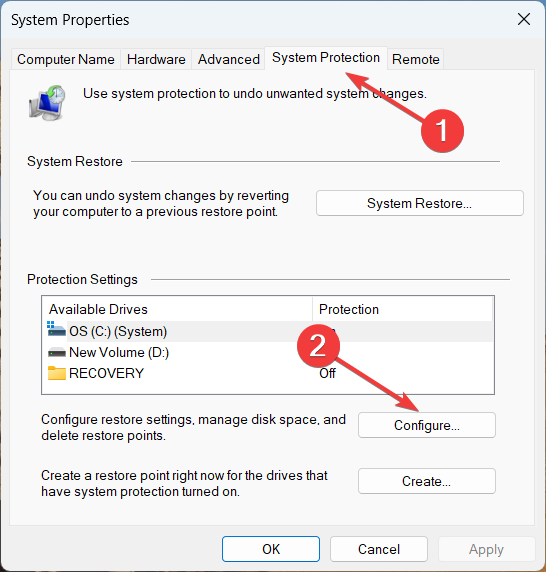
-
Em seguida, pressione o botão Excluir no canto inferior direito para excluir todos os pontos de restauração para essa unidade.
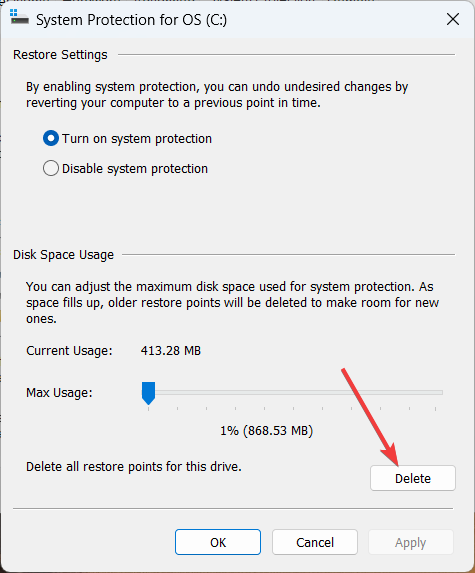
-
Clique em Continuar na janela de confirmação para excluir todos os pontos de restauração na unidade C:.
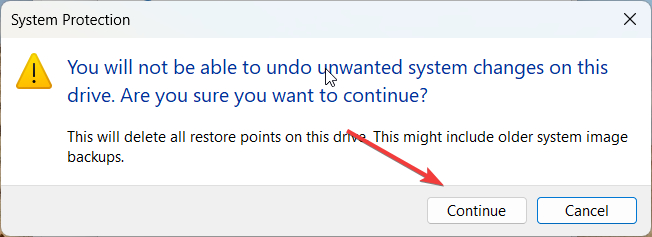
- Clique em OK para sair da janela de Proteção do Sistema após todos os pontos de restauração anteriores serem excluídos.
Excluir os pontos de restauração anteriores eliminará essa causa, e você poderá criar um novo ponto de restauração com sucesso. Leia mais sobre este tópico
- Como corrigir erros relacionados ao arquivo LibGLESv2.dll
- Omen Gaming Hub travando o PC: 6 maneiras de corrigir
3. Inicializar o PC em modo limpo
-
Use o atalho Windows + R para abrir a caixa de diálogo Executar. Digite o seguinte comando na caixa de texto e pressione o botão OK para acessar a janela Configuração do Sistema.
Msconfig
-
Na aba Geral, desmarque a caixa para Carregar itens de inicialização e marque a caixa anterior à opção Carregar serviços do sistema.
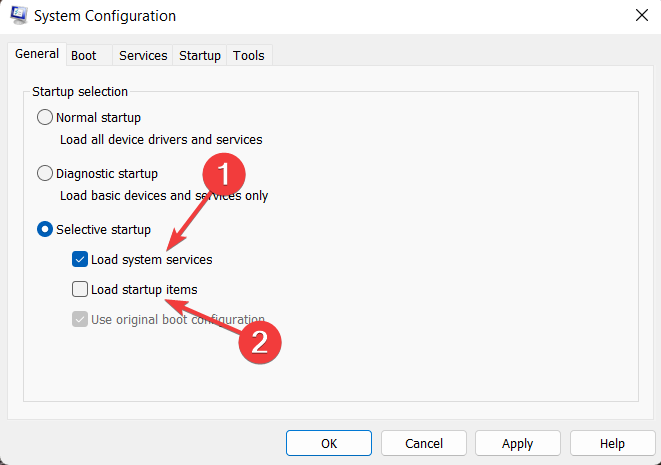
-
Vá para a aba Serviços, ative a opção Ocultar todos os serviços da Microsoft localizada no canto inferior esquerdo e pressione o botão Desativar todos.
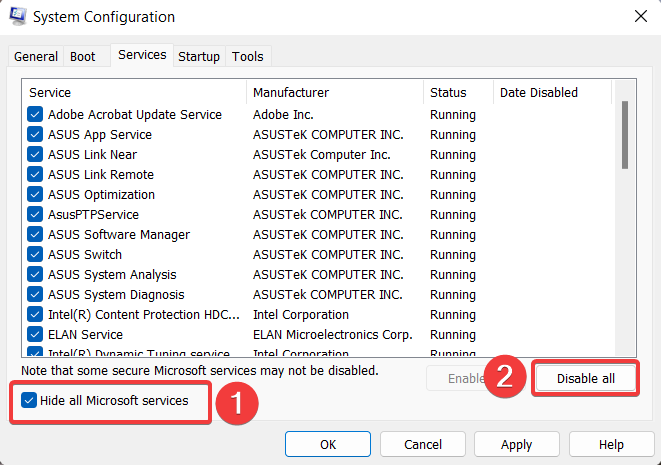
- Clique em Aplicar para salvar as alterações e OK para fechar a janela de Configuração do Sistema.
- Agora, reinicie seu PC como você normalmente faria para entrar no modo de inicialização limpa.
Se você não encontrar o código de erro 0x80042308, isso significa que aplicativos de terceiros estão restringindo a criação bem-sucedida de um ponto de restauração. Você deve desinstalar esses programas de terceiros conflitantes como medida para resolver esse código de erro.
4. Definir o serviço de Cópia de Sombra de Volume como Automático
-
Use a tecla Windows + R para abrir a caixa de diálogo Executar, digite o seguinte comando na caixa de texto e pressione a tecla Enter.
services.msc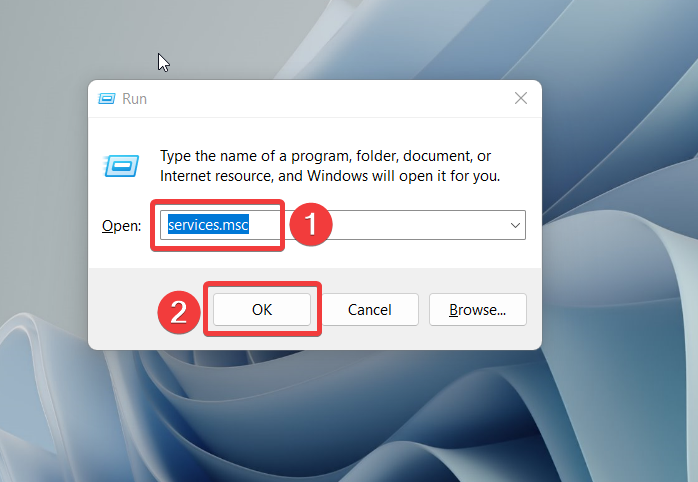
-
Role para baixo na janela de serviços, clique com o botão direito no serviço Cópia de Sombra de Volume e escolha Propriedades.
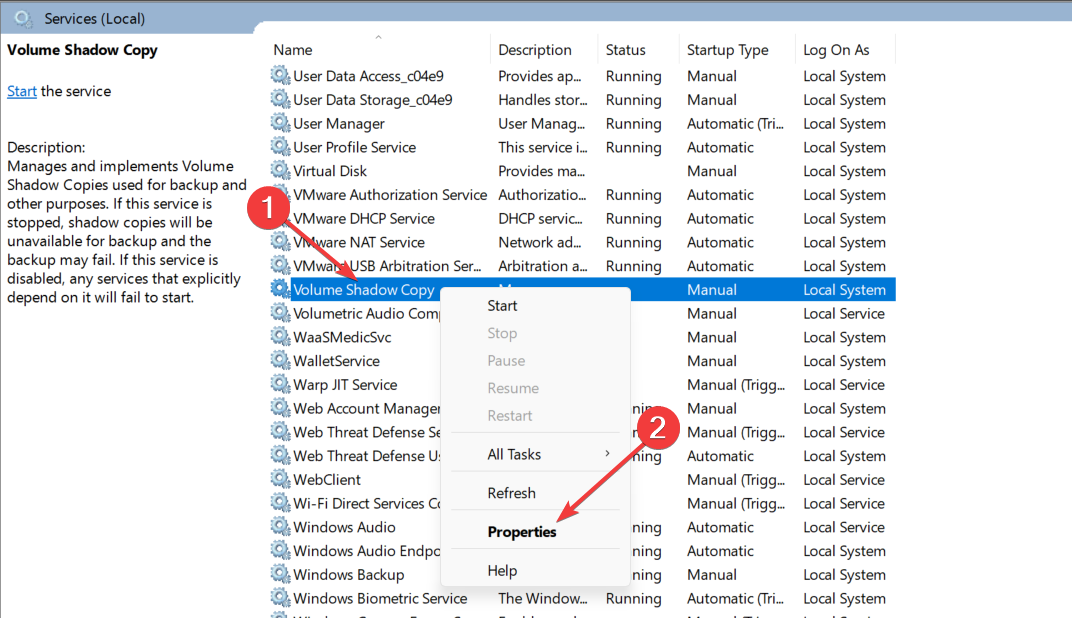
-
Na aba Geral da janela de Propriedades, altere o Tipo de Inicialização para Automático.
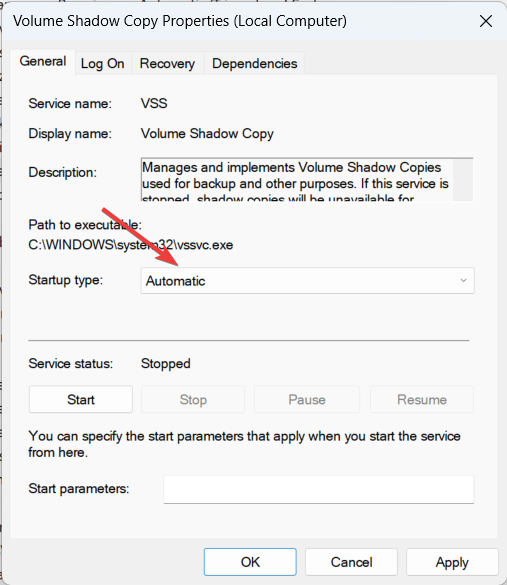
- Pressione Aplicar para salvar as alterações e OK para fechar a janela.
- Agora, reinicie seu computador e veja se o problema foi resolvido.
O serviço de Cópia de Sombra de Volume congela temporariamente todos os pedidos de I/O ao criar a partição de volume, usando a restauração do sistema e criando um backup para proteger seus dados contra perda acidental.
Configurar seu tipo de inicialização como automático garante que ele se torne ativo rapidamente, permitindo a criação bem-sucedida de um ponto de restauração.
5. Aumentar o valor de uso de espaço em disco
-
Pressione a tecla Windows para abrir o menu Iniciar, digite criar um ponto de restauração e escolha o resultado de pesquisa relevante.
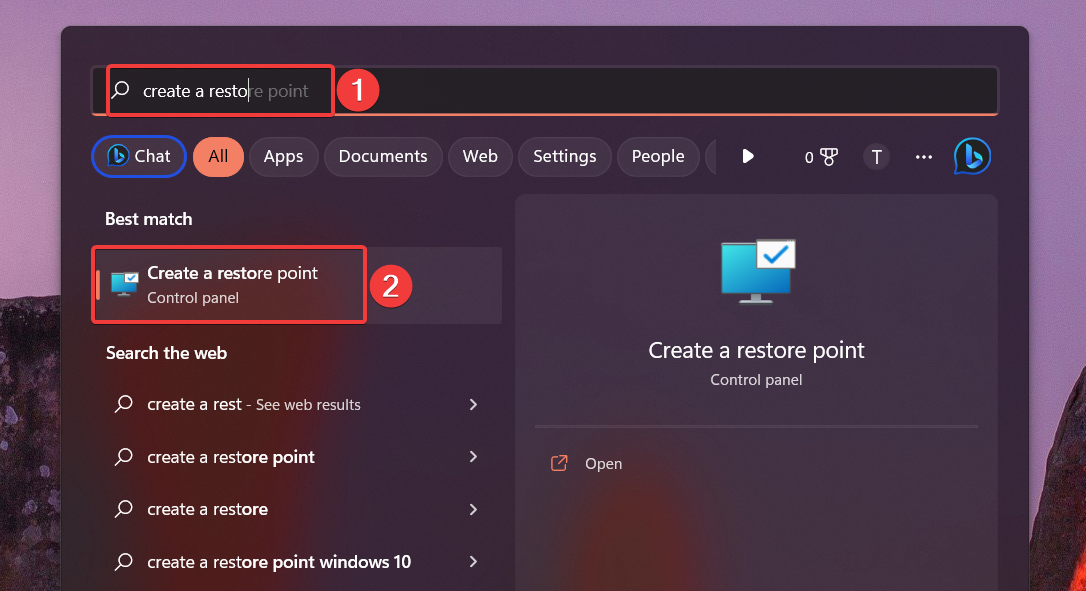
-
Vá para a aba Proteção do Sistema da janela Propriedades do Sistema. Escolha OS (C:) (Sistema) e pressione o botão Configurar.
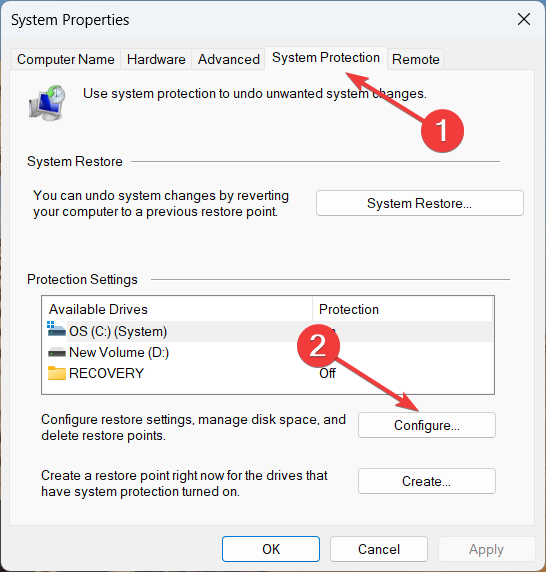
- Na nova janela que aparece, arraste o controle deslizante para Uso Máximo e defina-o para 3% do espaço da unidade C.
-
Clique em Aplicar para salvar as alterações e OK para sair da janela.
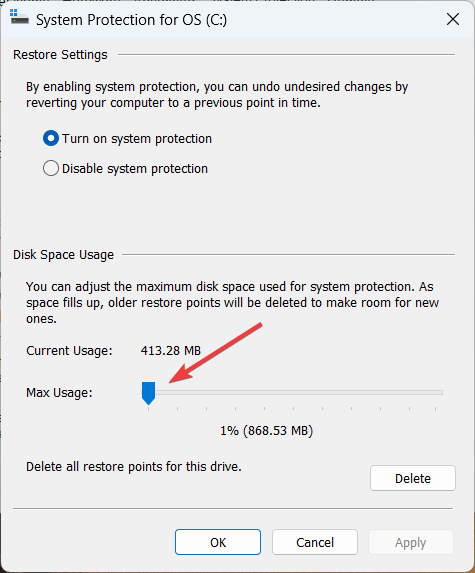
Agora reinicie seu PC para permitir que o Windows aplique as alterações feitas em seu sistema. Após a reinicialização do seu PC, tente criar um ponto de restauração agora.
Isso é tudo! As soluções discutidas neste guia ajudarão a resolver o código de erro de restauração do sistema 0x80042308 para que você possa criar um ponto de restauração antes de instalar uma nova atualização do Windows.
Caso a restauração do sistema não funcione no Windows, consulte este guia para encontrar soluções que se mostrarão eficazes nesse caso.
Se você tiver alguma dúvida ou sugestão, sinta-se à vontade para deixá-las na seção de comentários abaixo.













